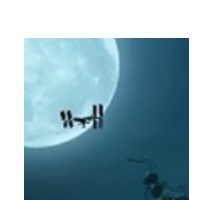Scipy 中级教程——图像处理
Python Scipy 中级教程:图像处理
Scipy 的图像处理模块提供了许多功能,用于读取、处理和分析图像。在本篇博客中,我们将深入介绍 Scipy 中的图像处理功能,并通过实例演示如何应用这些工具。
1. 读取和显示图像
首先,让我们学习如何使用 Scipy 读取和显示图像。我们将使用 scipy.ndimage 模块中的 imread 函数和 Matplotlib 进行图像的读取和显示。
import numpy as np
import matplotlib.pyplot as plt
from scipy import ndimage
# 读取图像
image_path = 'path/to/your/image.jpg' # 替换为实际图像路径
image = ndimage.imread(image_path, mode='RGB')
# 显示图像
plt.imshow(image)
plt.axis('off')
plt.title('原始图像')
plt.show()请确保替换 image_path 为你实际的图像文件路径。这里使用了 ndimage.imread 函数读取图像,然后通过 Matplotlib 的 imshow 函数进行显示。
2. 图像灰度化和二值化
灰度化和二值化是图像处理中常见的操作,可以简化图像并提取关键信息。
# 将图像转换为灰度图
gray_image = np.mean(image, axis=-1)
# 对灰度图进行二值化
threshold = 128
binary_image = gray_image > threshold
# 显示灰度图和二值化图
plt.subplot(1, 2, 1)
plt.imshow(gray_image, cmap='gray')
plt.axis('off')
plt.title('灰度图')
plt.subplot(1, 2, 2)
plt.imshow(binary_image, cmap='gray')
plt.axis('off')
plt.title('二值化图')
plt.show()这里使用了 NumPy 对彩色图像进行平均处理得到灰度图,然后根据设定的阈值进行二值化。Matplotlib 的 subplot 函数用于同时显示两张图像。
3. 图像平滑与边缘检测
图像平滑和边缘检测是图像处理中的典型任务,用于去除噪声和突出图像特征。
from scipy.ndimage import gaussian_filter
from scipy.ndimage import sobel
# 对灰度图进行高斯平滑
smoothed_image = gaussian_filter(gray_image, sigma=2)
# 使用Sobel算子进行边缘检测
edge_image = sobel(gray_image)
# 显示平滑后的图像和边缘检测结果
plt.subplot(1, 2, 1)
plt.imshow(smoothed_image, cmap='gray')
plt.axis('off')
plt.title('平滑后的图像')
plt.subplot(1, 2, 2)
plt.imshow(edge_image, cmap='gray')
plt.axis('off')
plt.title('边缘检测结果')
plt.show()这里使用了 gaussian_filter 函数进行高斯平滑,并使用 sobel 函数进行边缘检测。
4. 图像旋转与缩放
图像的旋转和缩放是常见的图像处理操作,用于改变图像的方向和大小。
from scipy.ndimage import rotate, zoom
# 旋转图像
angle = 45
rotated_image = rotate(image, angle, reshape=False)
# 缩放图像
scale_factor = 0.5
scaled_image = zoom(image, zoom=(scale_factor, scale_factor, 1))
# 显示旋转后的图像和缩放后的图像
plt.subplot(1, 2, 1)
plt.imshow(rotated_image)
plt.axis('off')
plt.title('旋转后的图像')
plt.subplot(1, 2, 2)
plt.imshow(scaled_image)
plt.axis('off')
plt.title('缩放后的图像')
plt.show()这里使用了 rotate 函数进行图像旋转,zoom 函数进行图像缩放。
5. 总结
通过本篇博客的介绍,你可以更好地理解和使用 Scipy 中的图像处理功能。这些工具在计算机视觉、图像识别和图像分析等领域有广泛的应用。在实际应用中,根据具体问题选择合适的图像处理方法将有助于提高图像分析的准确性和可靠性。希望这篇博客对你有所帮助!
本文参与 腾讯云自媒体同步曝光计划,分享自作者个人站点/博客。
原始发表:2024-01-13,如有侵权请联系 cloudcommunity@tencent.com 删除
评论
登录后参与评论
推荐阅读
目录